TIPTOP基础操作手册
TIPTOP登陆SOP
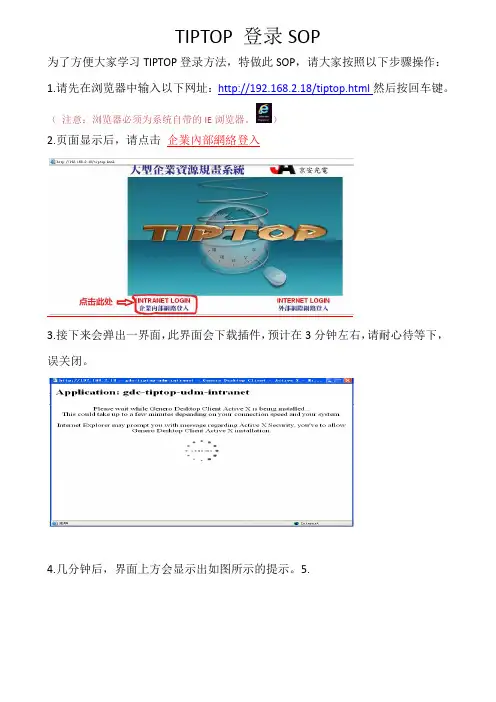
TIPTOP 登录SOP为了方便大家学习TIPTOP登录方法,特做此SOP,请大家按照以下步骤操作:1.请先在浏览器中输入以下网址:http://192.168.2.18/tiptop.html然后按回车键。
(注意:浏览器必须为系统自带的IE浏览器。
)2.页面显示后,请点击企業內部網絡登入3.接下来会弹出一界面,此界面会下载插件,预计在3分钟左右,请耐心待等下,误关闭。
4.几分钟后,界面上方会显示出如图所示的提示。
5.5.请在提示信息上右击鼠标,点击安装ActiveX控件。
6.弹出安全警告窗口后,请点击安装按钮。
7.弹出安全警报后,请点击解除阻止。
8.显示WEB login后,请输入自己的账号与密码,即可登录系统。
第一次登陆时,会要求大家修改密码,密码不可以为空。
9.登录系统后,首先会弹出营运中心编号选择作业(aoos901),请点击按钮,会弹出查询员工资料权限档(q_zxy),请选择自己需进入的营运中心编号,然后点击确认进入。
(现阶段指为大家开立了测试区的权限,只有一个营运中心,因此不会弹出此界面供大家选择。
)10,最后会弹出主界面,如图所示。
11.可以直接在左边的menu中双击自己需要的窗口,也可以在右边中的请录入作业编码中录入自己需要的窗口代号,然后点击运行按钮,即可打开窗口。
12.为了方便自己后续的使用,可以将自己常用的程式加入在我的最爱中,以便后续直接点击使用。
点击编辑我的最爱会弹出我的最爱维护程序界面,点击查询按钮,在程序代码中录入自己需要的程序代码,点击确定,然后将左边显示出的信息拉倒右边的信息框中即可,最后离开。
ERP(tiptop)基本操作
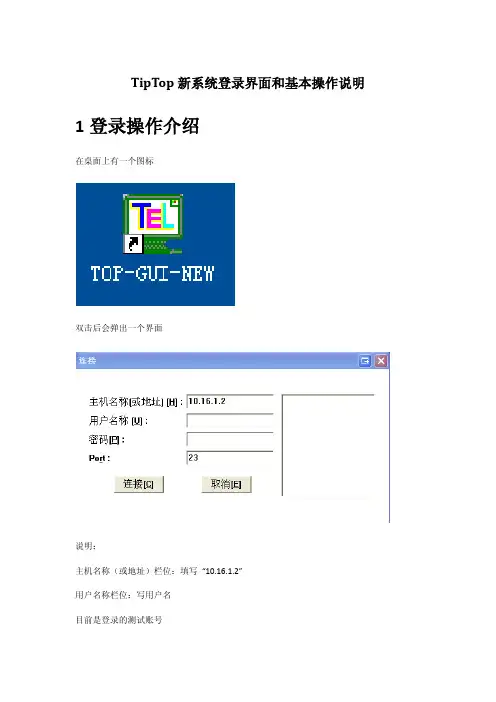
TipTop新系统登录界面和基本操作说明1登录操作介绍在桌面上有一个图标双击后会弹出一个界面说明:主机名称(或地址)栏位:填写“10.16.1.2”用户名称栏位:写用户名目前是登录的测试账号如果是PC用户,账号为edu01 或edu02 或edu03或edu04或 edu05 如果是终端用户账号为edut1 或edut2 或edut3密码栏位:与用户名相同,比如:用户名为edu01则密码为edu01 Port栏位:232系统操作2.1主画面基本操作说明2.1.1登入画面操作说明2.1.2工具栏基本操作、系统按钮及功能键操作说明切换语言别可按右上角,选择不同的语言别,选择后屏幕可动态切换不同的语言显示。
<切换后英文版的画面>执行程序方式(1) 使用者可按将目錄展开,选择到所要执行的程序后,連续点二下,即可执行该支程序。
(2) 直接在输入程序代码后按[ENTER]或即可直接执行该支程序。
(3) 直接在下拉选择程序代码后按[ENTER]或即可直接执行该支程序。
我的最爱设定方式:按后会出现如下窗口:选择到常用的程序后按即可将所选到的程序代码加到我的最爱清单中。
若选择错误,则按,再将光标移到错误的程序代号上,按,即可将此程序由我的最爱中移除,设定完后将窗口关闭即可。
(4) 可依系统流程选择到所需要的程序后,在程序名称上点一下即可执行程序。
离开系统按,即可離开TIPTOP GP 系统。
2.1.3系统按钮及功能键操作说明使用于基本资料及单据资料建立之功能钮通用快速查询按钮2.2建档基本操作说明2.2.1参数类操作说明在本系统的參數類程序均依以下操作功能设计,操作简便,容易学习,以下为基本功能钮及操作說明:2.2.2单档建档类操作说明在本系统的单文件建文件程序均依以下操作功能设计,操作简便,容易学习,以下为基本功能钮及操作說明:新增目的:于数据库中新增一笔数据,功能钮图形为(1)选择功能钮后,将进入数据新增状态,您可透过滑鼠移至目标栏位进行数据的输入,或者从第一个栏位开始输入。
tiptop系统操作说明
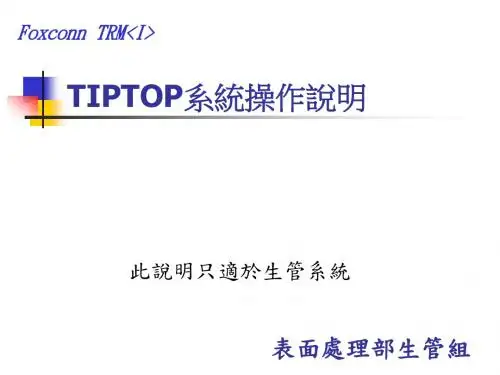
六. 查詢----工令結案狀態Foxconn TRM<I>
七.TIPTOP系統操作—代碼
“Q”代表查詢 “A”代表輸入 “N”代表下頁或下翻 “P”代表上頁或上翻 “Ctrl”+” “ 代表同一界面的退出. ”ESC”代表不同界面的退出.
八.TIPTOP系統操作說明
END !
六. 查詢----料號庫存
3.把光標移至“下頁”處,按回車鍵下翻至 最后一筆單據,把當中未扣帳的單據數 量相加減去庫存可用量后即是過帳庫存.
光標處
Foxconn TRM<I>
六. 查詢----料號庫存
2. ,過帳“ N”,“料號”后退 1. 輸入“工令” 回到表單操作界面 ,選擇“ 5”回車 出一下.
五.表單列印—入庫表單列印
Foxconn TRM<I>
五.表單列印—入庫表單列印
2.在相應欄輸入“入庫單號”后回車二下.
單號
Foxconn TRM<I>
五.表單列印—入庫表單列印
3. 選擇“L.終端機列表”回車. 4. 選擇“5.Win95列印”回車.
Foxconn TRM<I>
六. 查詢----料號BOM表
二.發料單據作業步驟
3.選擇“發料單維護(3)”,按回車鍵.
Foxconn TRM<I>
二.發料單據作業步驟
4.在相應欄輸入單號和工令. 5.其它欄只需按“回車鍵”即可.
單號 工令
Foxconn TRM<I>
二.發料單據作業步驟
6.在相應欄輸入發料方式和相應倉碼后, 按“Y”鍵.
發料方式
倉碼
Foxconn TRM<I>
TIPTOP基本操作

8.報表樣式,並在檔案選項內選擇“另存新檔”,存檔類型為 *.TXT 文件
9.報表轉EXEL檔 打開EXEL文件,選中所要轉檔的檔案,“文件類 型”:所有檔案,按“開啟”
10 報表轉EXEL檔 選擇“固定寬度”並按“下一步”
11 報表轉EXEL檔 根據使用者的需求,單擊鼠標左鍵,形成分隔, 按下一步即可完成EXEL 轉檔
TIPБайду номын сангаасOP 基本操作
➢ 如何進入TIPTOP ➢ TIPTOP密碼修改 ➢ 報表列印 ➢ 報表轉檔
1.TIPTOP基本畫面
2.在TIPTOP檔案選項內選擇位址簿,選擇你所要用的主機名稱, 按“主機連線”
3. Login: 輸入你的工號 如c100** Password: 輸入密碼 新人申請的TIPTOP 密碼處按 “ENTER” 即可進入TIPTOP
12 報表即可轉EXEL 檔
THE END
4.進入TIPTOP 選擇你所進入工廠的編號 如 DELL 選D , ODD 選Q, NB 選W, ASUS MB 選B … 選定後按“ENTER”
5.進入“物管+物控管理系統” ▪返回
6.進入物控管理系統 <9> 個人一般設定 (2) 密碼設定 密碼設定必須為6位,可以為英文和數字
▪返回
7.報表列印 選擇“L”終端機印表, “4” WIN95 轉 UltraEdit 列印 ▪返回
TIPTOP操作说明
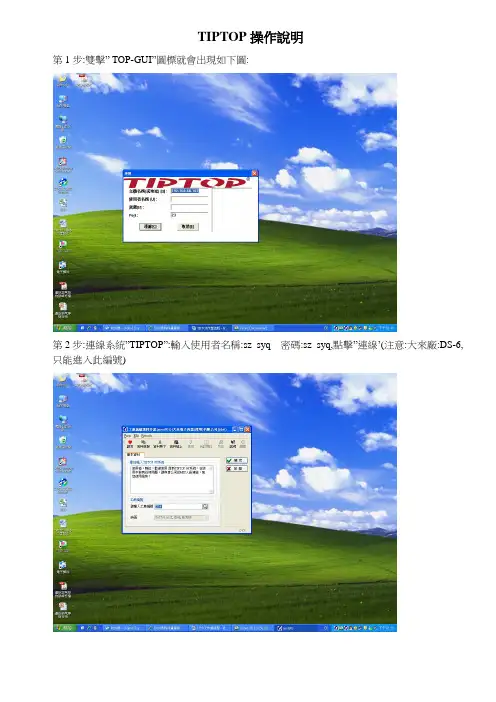
TIPTOP操作說明第1步:雙擊” TOP-GUI”圖標就會出現如下圖:第2步:連線系統”TIPTOP”:輸入使用者名稱:sz_syq 密碼:sz_syq,點擊”連線’(注意:大來廠:DS-6,只能進入此編號)第3步:根據上圖點擊”確定”件,就進入大來開發部系統目錄(eng)第4步:庫存調拔單----庫存管理系統(m09)---庫存交易處理(m0902) 具體操作如下意:材料所在庫別(SZ**)調拔到SZ12).第6步:然后確定.再打印領料單.如下圖:選擇倉庫調拔單列印(大來cimr304)雙擊后如下圖:請輸入你要打印的調拔單號,點”確定”件后,就會出現如下圖下面最小窗口:1.當選擇”O:多格式輸出”時,是表示預覽列印; 2.當選擇”L:終端機印表”時,是表示打印.第7步:等待倉庫過賬以后.方可進行以下操作黃連過賬.如下圖(注意:在過黃連時,白連與黃連項目及數量及料號所有都要相一一對應,另外在黃連過賬時,數量多是不能過的,數量少時是可以過的,只是把多余還在SZ12庫中), 庫存管理系統(m09)---庫存交易處理(m0902)---庫存雜項發料作業(aimt301), 此步驟同上步的不同之處就是倉庫庫別直接改為SZ12(此單別內容全為主料)..然后切記要過賬同之處就是倉庫庫別直接改為SZ12(此單別內容全為輔料)..然后切記要過賬(注意事項同主料)庫存管理系統(m09)---庫存交易處理(m0902)---庫存雜項發料作業(aimt301)然后列印<完>工程變更單操作如下生產管理系統(m11)----工單發料作業(m1107)----工單欠料補料單維護作業(asfi513)(需確定.列印).如下圖生產線開變更----工程確定變更內容及數量----生管變更製令----開發打工程變程單---物控審核以下是其它出庫單領呆料(SZ05)>庫存管理系統(m09)---庫存交易處理(m0902)---庫存雜項發料作業(aimt301)確定.列印(終)。
TIPTOP基本操作培训

3
成功,必须专业
登陆后,进入系统界面
按离开后, 退出系统
4
成功,必须专业
2. 系统界面
功能按钮
系统主菜单 易拓图标
5
成功,必须专业
说明: 作业名称: 部门资料维护作业 作业编号: aooi030 - aoo 模块名称 - i 表示维护类作业 - t 表示处理类作业 -q 表示查询类作业 -r 表示打印类作业 -030 程序流水号
7
成功,必须专业
说明: 按钮《语言》:为语言切换按钮,用户可切换 不同语言。 系统预装:0 。中文繁体 1。 英语 2。 中文简体
8
成功,必须专业
在易拓ERP系统,所有操作作业可分为几 种基本类型即单档、双档、查询、报表。 每一种类型作业基本操作方法和步骤是相 同的。因此,熟悉了一种作业类型,则同种 类型作业的操作即可无师自通。
9
成功,必须专业
3。单档类操作
料件基本资料维护-基本资料(aimi100)作业是典型的单档类作业
10
成功,必须专业
说明: 新增一条纪录: 1。点<单身>按钮,进入单身 2。按<录入>按钮 3。维护新纪录 4。按<确定>按钮保存
11
成功,必须专业
说明: 修改一条纪录: 1。点<单身>按钮,进入单身 2。按上下键跳入目的行 3。按<删除>按钮 4。按<确定>按钮保存
6
成功,必须专业
说明: 五种启动一只作业的方法 1。在系统上<主菜单>鼠标双点左键 2。 在 <请录入作业编号>处 录入作业编号,打回车 3。 在< 我的最爱>处,选择作业。在<编辑我的最爱 >处,自定义常用作业 4。在<系统流程>页处,点图标启动作业 5。在系统界面任意出输入<Ctrol+ G>,后弹出窗口后, 输入作业编号。
TipTop成本操作手册模板
(一)计算操作步骤1.成本计算前置流程1)制造系统月结(asmp610):用以更新现行年月,以便前端可以录入单据。
2)成会关帐作业(asmp620):1.当月所有库存异动单据(销货单,采购入库单,生产入库单,生产领料单,,杂收杂发单)等全部处理完毕,需要执行成会关帐,2.成会关帐在asmp620-制造系统成会关帐作业,关帐就意味着不能修改以前的单据3.此只程序的权限只有财务的成本会计有,其他人不应该有4一般是在次月的1日把关帐日期设置为上月的月底3)未审核单据查核(aoou702)1.查核各系统未审核及过账单据2.每个责任人每天自己执行,主管定期执行3.成本会计每周执行,定期发给相关主管4)入库未立应付检查(aapr140):查核入库单未立应付的部分5)销货单未立应收(axmr660)6)库存重计(aimp620)目的:成会关帐,会计期间调整以后,TIPTOP系统制造段,还需进行库存月结计算作业,目的是将每个月的库存异动数据进行计算,算出每个月的所有料件的库存月末数量及下月期初数量,并且存在一个专门的档案里面(imk_file), 此做法好处是将料件的库存数量计算,依月为单位进行拆分,未来进行库存数量查询,不用将从上线第一天到现在的所有资料进行计算,减轻系统处理负担.2. 成本基本设置1) 成本参数设置(axcs010)2) 单别成会分类设置(axci010):此部分是维护前端单据计算成本的单据性质1. 此是成本计算的前提条件,除现行成本结算年度及现行成本结算月份可以更改外,其余的不能随便修改2. 。
现行成本结算年度及月份须于每次成本计算完毕后修改为下个月3. 采购入库单价来源-一般选择实际成本4. 工单入库来源-一般选择实际成本5. 工单工时录入方式-一般选择3 依实际录入-期末有在制,留存比例按约当量来算 依投入套数-期末有在制,留存比例按投入产出依产出套数-期末无在制6. 每月人工制费维护工时录入方式-一般选择2-区分年月成本中心 存货科目取得得方式:取自料件主档1.入库(采购,自制,委外):采购入库单,采购仓退单,杂收单,工单入库单,委外入库单;2.销货:销售,销退;3.领出:工单领料单,杂发单,报废;4.调拨:一阶段调拨,两阶段调拨单;5.调整:盘点调整单,调拨调整单,库存调整单;6.非库存异动:请购单,工单,采购单等。
TIPTOP操作手册
TIPTOP快捷鍵的使用
• 多行式輸入(單身) 快速鍵 • 使用多行式之輸入方式,操作功能鍵
TIPTOP快捷鍵的使用
• 輸入資料所使用之功能鍵
TIPTOP快捷鍵的使用• 入資料所使用之功能鍵TIPTOP快捷鍵的使用
• 輸入狀態快速鍵:
製作報表輸入功能採用QBE 方式及輸入條件值兩,而以中間格線分開,格線之上採 QBE,格線之下採輸入條件方式。輸入完成確認按ESC報表產生完畢之功能鍵
TIPTOP怎麼設置打印機
• 打開SSH,菜單欄上有設定單擊—選擇打 印設定—選擇打印機—保存
TIPTOP怎麼設置打印機
• 如果想更換打印機,且之前使用過,會存 在打印記錄時,重復上面的動作選擇—打 印記錄與文件 如圖
TIPTOP快捷鍵的使用
• 在系統操作選擇功能項目之說明
TIPTOP快捷鍵的使用
TIPTOP常用使用手册
吴 江 资 讯
目錄
• • • • • TIPTOP的安裝方法 TIPTOP怎麼設置打印機 TIPTOP快捷鍵的使用 TIPTOP常見問題解決 TIPTOP相關問題處理流程
TIPTOP的安裝方法
• 將文件解壓到C盤根目錄下 如圖
TIPTOP的安裝方法
• 完成后到C盤根目錄下找到VTCP文件下找 到 圖標右鍵單擊-發送到—桌面快捷方 式
TIPTOP常見問題解決
1.經常SSH打不開,頁面總是不出來
解決方案:找到任務管理器,結束SSH程序,在重新打開
2.打開SSH沒有反應,頁面是藍色的,沒有 提示輸入帳號及密碼
解決方案:同上面的步驟,關閉所有SSH相關程序,重新安裝SSH,即可, 上面有安裝SSH教程
TIPTOP相關問題處理流程
tiptop系统应用-01基础操作管理系统
鼎新電腦股份有限公司 產品中心 VER6.50頁次壹. 系統操作...................................................... 1-1 貳. 如何新增使用者................................................ 2-1 參. 如何建置USERMENU.............................................. 3-1 肆. 多工廠環境介紹................................................ 4-1伍. 系統基本資料(一)系統參數設定作業(aoos010)................................ 5-1(二)公司名稱建立作業(p_zo)..................................... 5-2(三)部門資料維護作業(aooi030)................................ 5-3(四)員工資料維護作業(aooi040)................................ 5-4(五)區域資料維護作業(aooi100)...................................5-5(六)國別資料維護作業(aooi090)...................................5-6(七)單位資料維護作業(aooi101).................................5-7(八)單位換算資料維護作業(aooi102)...............................5-8(九)碼別代號說明資料維護作業(aooi080)...........................5-10(十)會計期間設定作業(aoos020)...................................5-12 (十一)週期期間產生作業(aoos030).................................5-13 (十二)稅別資料維護作業(aooi150).................................5-14 (十三)專案名稱資料維護作業(aooi200).............................5-15 (十四)交運資料維護作業(aooi160).................................5-16 (十五)幣別資料維護作業(aooi050).................................5-17 (十六)每月匯率維護作業(aooi060).................................5-18 (十七)每日匯率維護作業(aooi070).................................5-19陸、異常系統查詢作業一、編號連續檢查作業(aoou701)....................................6-1二、系統重要資料修改記錄查詢(aooq030)............................6-2三、程式使用率分析表(aoor010)..................................6-3頁次 柒、TRIGGER建置及啟動一、放置目錄區.................................................. 7-1二、Trigger啟動..................................................7-1三、檔案設定.....................................................7-2四、Trigger Log..................................................7-3附件系統功能鍵操作說明書一.基本按鍵SPACEBAR 在選擇功能選項時, 可以使用空白鍵來循環選擇功能選項FIRST 在選擇功能選項時, 可以直接按該選項的第一個字母直接CHARACTER 執行該功能, 如按A新增資料, Q查詢資料<ESC> 結束作業. 完成輸入或完成查詢條件輸入(QBE)<↑> 游標向上移動至上一個資料行。
TIPTOP基础操作手册
系统选项功能(Menu)快捷键 键 符 意
4.快捷键使用说明
义 说 明 备 注
Ctrl + L
更换语言别
可用上下键选 择,Esc离开 选单
Ctrl + Z
检视必要字段输入状态
Esc.
结束此功能选项、离开程序
多行式输入(单身)快捷键 键 符 意 F1
4.快捷键使用说明
义 说 明 备 往前插入 注
输入时插入一行。
双档
2.建档基本操作说明
输入完 成保存 新增单 头资料
不保存 离开
输入内 容
单头内容维护
执行流程图 新增单
单击新 增一行 资料
身资料
保存单 身资料
不保存 离开
单身内容维护
在对应的行内输入数 据/或删除/或修改
3.QBE查询功能
QBE查询功能(Query byexample查询): 在维护件作业中的查询选项或进行查询作 业或产生报表查询,可使用 QBE之查询条件及用法。 以下QBE(Query By Example)之设定条件是可 以组合使用,特别注意适用数据型态。
F2
Esc. 上键
输入时删除此行。
放弃输入或查询。 移动到上笔
下键
移动到下笔
5.报表和数据的打印与导出
转到打印 5.报表和数据的打印与导出
直接汇出成 Excel檔
点击转换 5.报表和数据的打印与导出
选择要转出 的格式 保存即可
结束
QBE查询功能
符号 (Symbol) = = or == > < >= <= <> or != : or .. * ? | [c] 意义 (Meaning) Null值 (Is Null) 等于 (Equal to) 大于 (Greater than) 小于 (Less than) 大于或等于 (Not less than) 小于或等于 (Not greater than) 不等于 (Not equal to) 范围 (Range) 通配符 (Wildcard for any string) 单一通配符 (Single-character 或者 wildcard) (Logical OR) 字集 (A set of characters) 适用数据形态 (Data Type Domain) 所有数据形态 (All Simple SQL types) 所有数据形态 (All Simple SQL types) 所有数据形态 (All Simple SQL types) 所有数据形态 (All Simple SQL types) 所有数据形态 (All Simple SQL types) 所有数据形态 (All Simple SQL types) 所有数据形态 (All Simple SQL types) 所有数据形态 (All Simple SQL types) 文字 (CHAR, VARCHAR) 文字 (CHAR, VARCHAR) 所有数据形态 (All Simple SQL types) 文字 (CHAR, VARCHAR) 语法格式 (Pattern)
- 1、下载文档前请自行甄别文档内容的完整性,平台不提供额外的编辑、内容补充、找答案等附加服务。
- 2、"仅部分预览"的文档,不可在线预览部分如存在完整性等问题,可反馈申请退款(可完整预览的文档不适用该条件!)。
- 3、如文档侵犯您的权益,请联系客服反馈,我们会尽快为您处理(人工客服工作时间:9:00-18:30)。
QBE查询功能
符号 (Symbol) = = or == > < >= <= <> or != : or .. * ? | [c] 意义 (Meaning) Null值 (Is Null) 等于 (Equal to) 大于 (Greater than) 小于 (Less than) 大于或等于 (Not less than) 小于或等于 (Not greater than) 不等于 (Not equal to) 范围 (Range) 通配符 (Wildcard for any string) 单一通配符 (Single-character 或者 wildcard) (Logical OR) 字集 (A set of characters) 适用数据形态 (Data Type Domain) 所有数据形态 (All Simple SQL types) 所有数据形态 (All Simple SQL types) 所有数据形态 (All Simple SQL types) 所有数据形态 (All Simple SQL types) 所有数据形态 (All Simple SQL types) 所有数据形态 (All Simple SQL types) 所有数据形态 (All Simple SQL types) 所有数据形态 (All Simple SQL types) 文字 (CHAR, VARCHAR) 文字 (CHAR, VARCHAR) 所有数据形态 (All Simple SQL types) 文字 (CHAR, VARCHAR) 语法格式 (Pattern)
双档
2.建档基本操作说明
输入完 成保存 新增单 头资料
不保存 离开
输入内 容
单头内容维护
执行流程图 新增单
单击新 增一行 资料
身资料
保存单 身资料
不保存 离开
单身内容维护
在对应的行内输入数 据/或删除/或修改
3.QBE查询功能
QBE查询功能(Query byexample查询): 在维护件作业中的查询选项或进行查询作 业或产生报表查询,可使用 QBE之查询条件及用法。 以下QBE(Query By Example)之设定条件是可 以组合使用,特别注意适用数据型态。
查询选项,查询数据使用。 下一笔数据选项,查询下一笔数据使用 。 上一笔数据选项,查询上一笔数据使用 。 最前一笔数据选项,查询最前一笔数据 使用。 最后一笔数据选项,查询最后一笔数据 使用。 指定某笔数据选项,直接跳到指定笔 新增数据选项,新增此笔数据使用。 删除数据选项,删键 U. X. B. 符 意
TIPTOP 基础操作
大纲
1. 2. 3. 4. 5.
主画面基本操作说明 建档基本操作说明 QBE查询功能 快捷键使用说明 报表和数据的打印与导出
1.主画面基本操作说明
1.主画面基本操作说明
1.QBE 2.快捷键
1.主画面基本操作说明
2.建档基本操作说明
• 单档 • 双档
单档
2.建档基本操作说明
F2
Esc. 上键
输入时删除此行。
放弃输入或查询。 移动到上笔
下键
移动到下笔
5.报表和数据的打印与导出
转到打印 5.报表和数据的打印与导出
直接汇出成 Excel檔
点击转换 5.报表和数据的打印与导出
选择要转出 的格式 保存即可
结束
4.快捷键使用说明
义 说 明 备 注
更改数据选项,修改此笔数据使用。 无效数据选项,设定此笔数据无效或还原。 双文件输入单身选项,有单头与单身进入单 身之使用
C.
O. Ctrl + H. Ctrl + G
复制数据选项,将数据复制成另一笔数据使 用。
打印数据选项,打印此范围数据使用 系统作业说明选项,说明此操作程序之作业 Help 说明 于系统作业操作时,欲跳至另一执行程序使 用键。查询目前使用程序之版本及修订日期 。
= ==x, =x >x <x >=x <=x
!=x, <>x
x:y, x..y *x, x*, *x* ?x, x?, ?x?, x?? a|b
[a-z]*, [xy]?
4.快捷键使用说明
系统选项功能(Menu)快捷键 在系统操作选择功能项目之说明(基本之共通工能选项)。 键 符 意 Q. N. P. F. L. J F1 F2 义 说 明 备 使用QBE 注
系统选项功能(Menu)快捷键 键 符 意
4.快捷键使用说明
义 说 明 备 注
Ctrl + L
更换语言别
可用上下键选 择,Esc离开 选单
Ctrl + Z
检视必要字段输入状态
Esc.
结束此功能选项、离开程序
多行式输入(单身)快捷键 键 符 意 F1
4.快捷键使用说明
义 说 明 备 往前插入 注
输入时插入一行。
